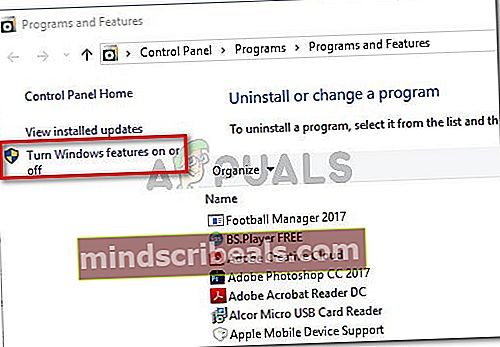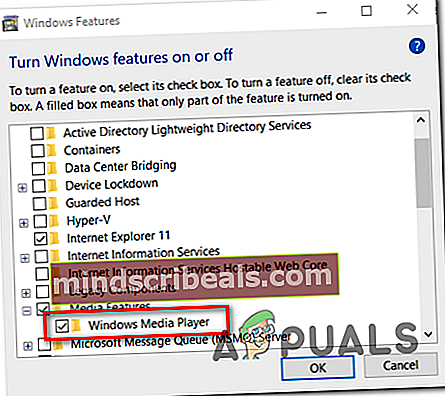Vyřešit chybu hudebního přehrávače Groove 0xc00d36b4 „Cant Play“
The kód chyby 0xc00d36b4 se vyskytne, když se uživatelé systému Windows 10 pokusí přehrát určité soubory pomocí vestavěného hudebního přehrávače Groove. Pokud se pokusíte soubor, který tuto chybu spouští, přehrát jako součást seznamu skladeb, aplikace jej automaticky přeskočí a začne přehrávat další.

Poznámka: Tento problém se liší od situace, kdy aplikace Hudba Google neustále havaruje bez chybové zprávy.
Co způsobuje chybu přehrávače Groove Music Player 0xc00d36b4 a jak ji opravit?
- Mediální soubor není podporován - Hudební přehrávač Groove funguje pouze s omezeným počtem formátů souborů. Podporuje nejpopulárnější formáty souborů, ale není vybaven pro podporu novějších formátů, které nejsou široce používány. Pokud soubor není podporován hudebním přehrávačem Groove, můžete použít offline nebo online převodník, aby byl soubor kompatibilní, nebo pomocí nástroje třetí strany, který je vybaven pro podporu více formátů souborů.
- Windows Media Player se zasekl v limbu - Jak se ukázalo, k tomuto problému může dojít, protože hlavní součást, která pohání hudební přehrávač Groove (Windows Media Player), je zaseknutá v limbu. Pokud je tento scénář použitelný, můžete problém vyřešit přístupem na obrazovku Funkce systému Windows a deaktivací funkcí médií před restartováním a opětovným zapnutím.
- Rušení kodeků - Existuje jedna konkrétní sada kodeků třetích stran, o nichž je známo, že kolidují s aplikací přehrávače Groove Music. Pokud je ve vašem počítači aktuálně nainstalován Nero Codecs, můžete problém vyřešit úplně odinstalováním aplikace přes Programy a funkce Jídelní lístek.
- Vadný formát zvuku - Další skutečnou možností, která by mohla způsobit tento chybový kód, je závadný zvukový formát, který byl usnadněn po nesprávném restartu nebo vypnutí systému. Pokud je tento scénář použitelný, můžete problém vyřešit přístupem k nastavení zvuku zařízení, které používáte, a změnou výchozího formátu na jinou vzorkovací frekvenci a bitovou hloubku.
Metoda 1: Ověření, zda je podporován formát souboru
I když ve většině případů k problému dochází u formátů souborů podporovaných hudebním přehrávačem Groove, stále stojí za to zahájit tento pokus o řešení potíží ověřením, zda soubor, který spouští kód chyby 0xc00d36b4patří mezi podporované formáty souborů.
Mějte na paměti, že aplikace Groove Music nepodporuje tolik formátů souborů jako mnoho jiných ekvivalentů třetích stran. Je však schopen přehrávat všechny hlavní formáty souborů, které jsou dnes populární. Tady je seznam všech formátů souborů, které dokáže aplikace Groove Music přehrávat:
- .mp3
- .flac
- .aac
- .m4a
- .wav
- .wma
- .ac3
- .3gp
- .3g2
- .amr
Pokud narazíte na kód chyby 0xc00d36b4s jiným formátem souboru by bylo logickým krokem použít převaděč (offline nebo online) který dokáže transformovat váš soubor do formátu, který je oficiálně podporován aplikací Groove Music. Existuje spousta bezplatných alternativ online, které vám to umožní.
Pokud soubor, který spouští 0xc00d36b4Chyba již má formát podporovaný aplikací Groove Music, přejděte přímo k další potenciální opravě níže.
Metoda 2: Opětovné povolení Windows Media Player
Jak se ukázalo, ve většině případů k tomuto problému dojde, protože hlavní součást, která napájí aplikaci Groove Music (Windows Media Player), je zaseknutá v limbu (není otevřená ani zavřená). V takovém případě aplikace Groove Music nebude moci tuto funkci používat, což s největší pravděpodobností spustí 0xc00d36b4chyba.
Několik dotčených uživatelů, se kterými se snažíme tento problém vyřešit, potvrdilo, že se jim nakonec podařilo problém vyřešit poté, co pomocí rozhraní Program a Funkce zastavili Windows Media Player a restartovali počítač. Poté, co tak učiníte a komponentu znovu zapnete, většina postižených uživatelů uvedla, že problém byl vyřešen, a byli schopni přehrávat podporované soubory pomocí aplikace Groove Music, aniž by narazili na 0xc00d36b4chyba.
Zde je stručný průvodce deaktivací a opětovným povolením integrace Windows Media Player z obrazovky funkcí systému Windows:
- lis Klávesa Windows + R. otevřít Běh dialogové okno. Dále zadejte ‚Appwiz.cpl ' a stiskněte Enter otevřít Programy a soubory okno.

- Jakmile jste uvnitř Programy a funkce v nabídce klikněte na Zapnout nebo vypnout funkce Windows hypertextový odkaz z levé části okna.
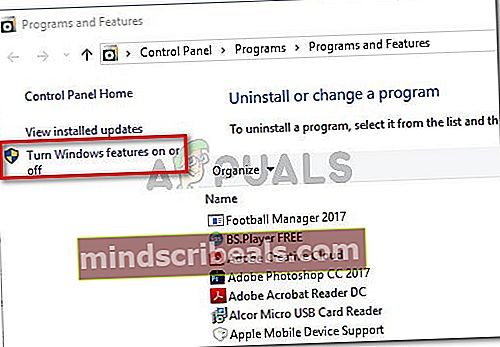
- Počkejte, až se obrazovka Funkce systému Windows plně načte. Dále přejděte dolů seznamem funkcí systému Windows a rozbalte rozevírací nabídku přidruženou k Funkce médií. Poté zrušte zaškrtnutí políčka přidruženého k programu Windows Media Player a klikněte na OK uložit změny.
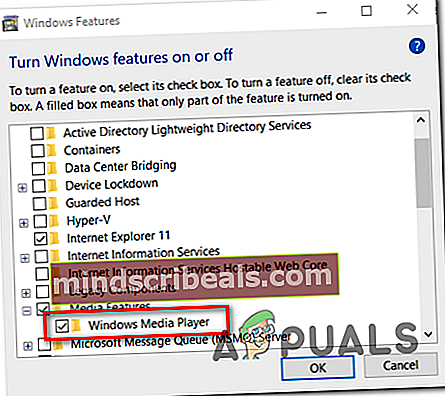
- Po pokusu o deaktivaci Windows Media Player budete požádáni o potvrzení. Chcete-li to provést, klikněte na Ano. Poté restartujte počítač a počkejte na dokončení další spouštěcí sekvence.
- V další spouštěcí sekvenci se znovu vraťte podle kroků 1 a 2, abyste se znovu vrátili na obrazovku Funkce systému Windows. Tentokrát zaškrtněte políčko spojené s Windows Media Player a klikněte na OK znovu povolit.
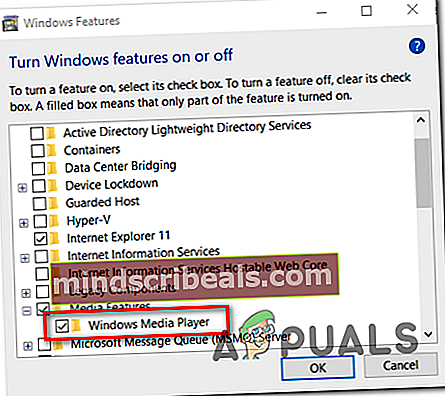
- Restartujte počítač ještě jednou a zjistěte, zda je problém nyní vyřešen pokusem o otevření mediálního souboru pomocí aplikace Groove Music.
Pokud se stále setkáváte se stejným 0xc00d36b4chyba, přejděte dolů ke stejné potenciální opravě níže.
Metoda 3: Odinstalování Nero Codecs (pokud je k dispozici)
Jak se ukázalo, aplikace Groove Music má sklon ke konfliktu s balíčky kodeků třetích stran dodávanými společností NERO. Několik dotčených uživatelů potvrdilo, že se jim podařilo vyřešit chybu a přehrát podporované soubory pomocí aplikace Groove Music poté, co odinstalovali kodeky třetích stran prostřednictvím nabídky Programy a funkce.
Pamatujte, že tento konkrétní kodek není v žádném případě pro váš operační systém nezbytný. Windows 10 je dokonale schopen přehrávat všechny hlavní formáty médií pomocí vestavěných kodeků dodávaných programem Windows Media Player.
Zde je stručný průvodce odinstalací kodeků Nero prostřednictvím nabídky Programy a funkce:
- lis Klávesa Windows + R. otevřít Běh dialogové okno. Dále zadejte ‚Appwiz.cpl ' a stiskněte Enter otevřít Programy a soubory Jídelní lístek.

- Jakmile jste uvnitř Programy a soubory v nabídce přejděte na seznam nainstalovaných aplikací a vyhledejte balíček kodeků Nero, u kterého máte podezření, že by mohl způsobit konflikt s Hudba Groove aplikace.
- Když najdete balíček kodeků, který je třeba odinstalovat, klikněte na něj pravým tlačítkem a vyberte Odinstalovat z nově objevené kontextové nabídky.

- Podle pokynů na obrazovce dokončete odinstalování problematické sady kodeků.
- Po dokončení operace restartujte počítač a zkontrolujte, zda je problém vyřešen při příštím spuštění systému.
Pokud stejné 0xc00d36b4stále dochází k chybě, přejděte dolů k další metodě níže.
Metoda 4: Změna výchozího formátu zvuku
Za určitých okolností 0xc00d36b4chyba začne nastat po nesprávném restartu nebo vypnutí systému. Ačkoli neexistuje žádné oficiální vysvětlení, proč k tomuto problému na prvním místě dochází, mnoha postiženým uživatelům se problém podařilo vyřešit přístupem k nastavení zvuku aktuálně používaného zařízení a změnou Výchozí formát (úprava vzorkovací frekvence a bitové hloubky).
Poznámka: Pokud chcete, můžete určit skutečnou bitovou rychlost zvukového souboru, který selhává.
Zde je stručný průvodce změnou výchozího formátu v systému Windows 10, který opraví 0xc00d36b4chyba:
- Klikněte pravým tlačítkem na ikonu zvuku na hlavním panelu. Dále z nově otevřené kontextové nabídky vyberte Otevřete Nastavení zvuku.
- Jakmile jste na obrazovce Nastavení zvuku, přejděte dolů do pravé části obrazovky, přejděte dolů do podnabídky Související nastavení a klikněte na Ovládací panel zvuku.
- Poté, co se vám podaří dostat dovnitř Klasický zvuk v nabídce vyberte Přehrávání kartu a poté klikněte pravým tlačítkem na aktivní zvukové zařízení, které právě používáte. Z nově zobrazené kontextové nabídky vyberte Vlastnosti.
- Z Vlastnosti obrazovce zvukového zařízení, vyberte Pokročilý záložka.
- Dále přejděte na Výchozí formát a upravte výchozí formát na jinou hodnotu, než na kterou je aktuálně nastaven.
POZNÁMKA: Pokud bude oprava úspěšná, můžete se do této nabídky vrátit později a znovu změnit hodnotu na preferovanou.
- Klepněte na Aplikovat uložte změny a poté se pokuste přehrát mediální soubor znovu pomocí aplikace Groove Music.

Pokud stále dochází ke stejnému problému, přejděte dolů k poslední metodě níže.
Metoda 5: Použití ekvivalentu třetí strany
Pokud vám žádná z výše uvedených metod neumožnila přehrát soubor pomocí aplikace Groove Music, aniž byste se setkali 0xc00d36b4chyba, můžete mít do činění se souborem, který má jiný formát, než jaký navrhuje jeho přípona.
V takovém případě nebudete moci vynutit spuštění aplikace Hudba Google bez ohledu na to, kolik metod opravy vyzkoušíte. Jediným řešením v tomto případě je pustit proprietární nástroj pro přehrávání médií a přejít k vybavenějšímu ekvivalentu třetí strany.
Pokud hledáte takový, který dokáže přehrávat obrovské množství různých formátů médií, doporučujeme vám použít přehrávač médií VLC. Zde si jej můžete stáhnout.

Pokud jej nechcete nastavit jako výchozí nástroj pro přehrávání médií, můžete jej použít na vyžádání kliknutím pravým tlačítkem na mediální soubor, který způsobuje problém, a výběrem Otevřete pomocí> VLC media player.